Πώς να αλλάξετε το χρώμα και το μέγεθος της γραμματοσειράς των ετικετών άξονα γραφήματος στο Excel;
Για παράδειγμα, έχετε ένα γράφημα και οι ετικέτες του άξονα Υ είναι αριθμοί και τώρα θέλετε να αλλάξετε το χρώμα και το μέγεθος της γραμματοσειράς των ετικετών με βάση την κλίμακα τιμών στο Excel, πώς να λύσετε αυτό το πρόβλημα; Εδώ θα σας παρουσιάσω 4 τρόπους για να αλλάξετε εύκολα το χρώμα και το μέγεθος της γραμματοσειράς των ετικετών σε έναν επιλεγμένο άξονα γραφήματος στο Excel.
- Αλλάξτε το χρώμα και το μέγεθος γραμματοσειράς όλων των ετικετών άξονα σε ένα γράφημα
- Αλλάξτε το χρώμα γραμματοσειράς όλων των ετικετών αρνητικών αξόνων σε ένα γράφημα
- Αλλάξτε το χρώμα γραμματοσειράς των ετικετών άξονα κατά θετικό / αρνητικό / 0 με μορφοποίηση υπό όρους σε ένα γράφημα
- Αλλάξτε το χρώμα γραμματοσειράς των ετικετών άξονα εάν είναι μεγαλύτερη ή μικρότερη από την τιμή με μορφοποίηση υπό όρους σε ένα γράφημα
Αλλάξτε το χρώμα και το μέγεθος γραμματοσειράς όλων των ετικετών άξονα σε ένα γράφημα
Μπορούμε εύκολα να αλλάξουμε το χρώμα γραμματοσειράς όλων των ετικετών και το μέγεθος γραμματοσειράς σε άξονα X ή άξονα Y σε ένα γράφημα.
Απλώς κάντε κλικ για να επιλέξετε τον άξονα που θα αλλάξετε το χρώμα και το μέγεθος γραμματοσειράς όλων των ετικετών στο γράφημα και, στη συνέχεια, πληκτρολογήστε ένα μέγεθος γραμματοσειράς στο μέγεθος γραμματοσειράς πλαίσιο, κάντε κλικ στο Το χρώμα της γραμματοσειράς κουμπί και καθορίστε ένα χρώμα γραμματοσειράς από την αναπτυσσόμενη λίστα στο γραμματοσειρά ομάδα για το Αρχική αυτί. Δείτε παρακάτω το στιγμιότυπο οθόνης:

Στη συνέχεια, το χρώμα της γραμματοσειράς και το μέγεθος της γραμματοσειράς όλων των ετικετών στον επιλεγμένο άξονα αλλάζουν ταυτόχρονα.
Εφαρμόστε μορφοποίηση υπό όρους για να γεμίσετε στήλες σε ένα γράφημα
Από προεπιλογή, όλα τα σημεία δεδομένων σε μία σειρά δεδομένων γεμίζουν με το ίδιο χρώμα. Εδώ, με το Διάγραμμα χρώματος ανά τιμή εργαλείο του Kutools για Excel, Μπορείτε εύκολα να εφαρμόσετε μορφοποίηση υπό όρους σε ένα γράφημα και να συμπληρώσετε σημεία δεδομένων με διαφορετικά χρώματα με βάση τις τιμές σημείου.
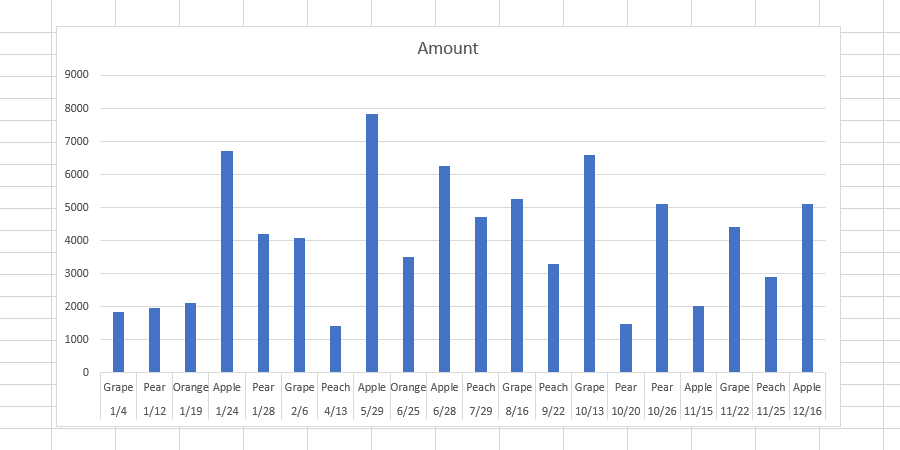
Kutools για Excel - Supercharge Excel με πάνω από 300 βασικά εργαλεία. Απολαύστε μια ΔΩΡΕΑΝ δοκιμή 30 ημερών με πλήρεις δυνατότητες χωρίς να απαιτείται πιστωτική κάρτα! Παρ'το Τώρα
Αλλάξτε το χρώμα γραμματοσειράς όλων των ετικετών αρνητικών αξόνων σε ένα γράφημα
Εάν θέλετε να αλλάξετε το χρώμα γραμματοσειράς όλων των αρνητικών ετικετών στον άξονα X ή τον άξονα Y σε ένα γράφημα, μπορείτε να το κάνετε ως εξής:
1. Κάντε δεξί κλικ στον άξονα όπου θα αλλάξετε το χρώμα γραμματοσειράς όλων των αρνητικών ετικετών και επιλέξτε το Μορφή άξονα από το μενού με δεξί κλικ.

2. Κάντε μια από τις παρακάτω διαδικασίες με βάση την έκδοση του Microsoft Excel:
(1) Στο παράθυρο Άξονας μορφής του Excel 2013, αναπτύξτε το αριθμός ομάδα για το Επιλογές άξονα καρτέλα, κάντε κλικ στο κατηγορία πλαίσιο και επιλέξτε αριθμός από την αναπτυσσόμενη λίστα και, στη συνέχεια, κάντε κλικ για να επιλέξετε ένα κόκκινο στυλ αρνητικού αριθμού στο Αρνητικοί αριθμοί κουτί.
(2) Στο παράθυρο διαλόγου Format Axis Excel 2007 και 2010, κάντε κλικ στο αριθμός στην αριστερή γραμμή, κάντε κλικ για να επισημάνετε το αριθμός στο κατηγορία πλαίσιο και, στη συνέχεια, κάντε κλικ για να επιλέξετε ένα κόκκινο στυλ αρνητικού αριθμού στο Αρνητικοί αριθμοί κουτί.
Excel 2013 και νεότερες εκδόσεις:
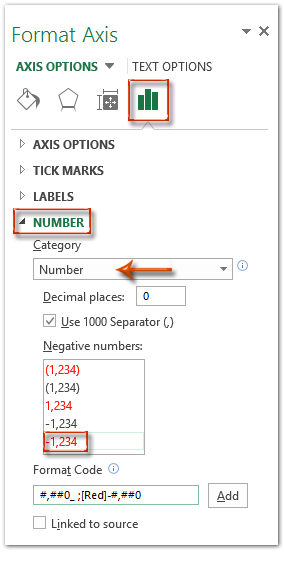
Excel 2007 και 2010:

Note: Μπορείτε επίσης να εισαγάγετε τον κωδικό του #, ## 0_; [Κόκκινο] - #, ## 0 μέσα στο Μορφοποίηση κώδικα πλαίσιο και κάντε κλικ στο Πρόσθεση κουμπί επίσης. Παρεμπιπτόντως, μπορείτε να αλλάξετε το όνομα χρώματος στον κώδικα μορφής, όπως #, ## 0_; [Μπλε] - #, ## 0.
3. Κλείστε το παράθυρο διαλόγου Μορφοποίηση άξονα ή Μορφοποίηση άξονα.
Τώρα όλες οι αρνητικές ετικέτες στον επιλεγμένο άξονα αλλάζουν σε κόκκινο (ή άλλο χρώμα) αμέσως. Δείτε παρακάτω το στιγμιότυπο οθόνης:
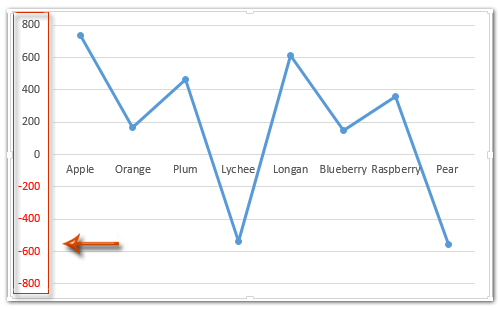
Αλλάξτε το χρώμα γραμματοσειράς των ετικετών άξονα κατά θετικό / αρνητικό / 0 με μορφοποίηση υπό όρους σε ένα γράφημα
Μερικές φορές, μπορεί να θέλετε να αλλάξετε το χρώμα της γραμματοσειράς των ετικετών κατά θετικό / αρνητικό / 0 σε έναν άξονα στο γράφημα. Μπορείτε να το ολοκληρώσετε με μορφοποίηση υπό όρους εύκολα ως εξής:
1. Κάντε δεξί κλικ στον άξονα που θα αλλάξετε τις ετικέτες με θετικό / αρνητικό / 0 και επιλέξτε το Μορφή άξονα από δεξί κλικ στο μενού.

2. Κάντε μια από τις παρακάτω διαδικασίες με βάση την έκδοση του Microsoft Excel:
(1) Στο παράθυρο Άξονας μορφής του Excel 2013, αναπτύξτε το αριθμός ομάδα για το Επιλογές άξονα καρτέλα και μετά εισάγετε [Μπλε] #, ###; [Κόκκινο] #, ###; [Πράσινο] 0; μέσα στο Μορφοποίηση κώδικα και κάντε κλικ στο Πρόσθεση κουμπί.
(2) Στο πλαίσιο διαλόγου Format Axis Excel 2007 και 2010, κάντε κλικ στο αριθμός στην αριστερή γραμμή, εισάγετε [Μπλε] #, ###; [Κόκκινο] #, ###; [Πράσινο] 0; μέσα στο Μορφοποίηση κώδικα και κάντε κλικ στο Πρόσθεση κουμπί.
Excel 2013 και νεότερες εκδόσεις:
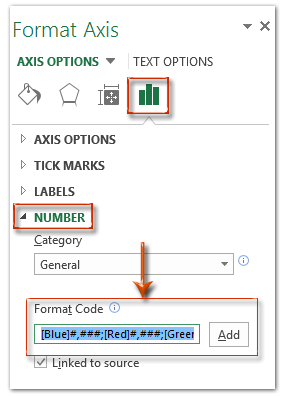
Excel 2007 και 2010:

Note: Στη μορφή κώδικα του [Μπλε] #, ###; [Κόκκινο] #, ###; [Πράσινο] 0; , το "Μπλε" σημαίνει ότι θα αλλάξει όλες τις θετικές ετικέτες σε μπλε, "Κόκκινο" σημαίνει ότι θα αλλάξει όλες τις αρνητικές ετικέτες σε κόκκινο, "Πράσινο" σημαίνει 0 θα μετατραπεί σε πράσινο και μπορείτε να αλλάξετε όλα τα ονόματα χρωμάτων με βάση τις ανάγκες σας.
3. Κλείστε το παράθυρο διαλόγου Μορφοποίηση άξονα ή Μορφοποίηση άξονα.
Στη συνέχεια, το χρώμα γραμματοσειράς όλων των ετικετών αλλάζει με βάση τον κωδικό μορφής στον επιλεγμένο άξονα. Δείτε παρακάτω το στιγμιότυπο οθόνης:

Αλλάξτε το χρώμα γραμματοσειράς των ετικετών άξονα εάν είναι μεγαλύτερη ή μικρότερη από την τιμή με μορφοποίηση υπό όρους σε ένα γράφημα
Εάν θέλετε να αλλάξετε το χρώμα γραμματοσειράς των ετικετών άξονα όταν οι αριθμοί ετικετών είναι μεγαλύτεροι ή μικρότεροι από μια συγκεκριμένη τιμή σε ένα γράφημα, μπορείτε να το ολοκληρώσετε και με τη μορφοποίηση υπό όρους.
1. Κάντε δεξί κλικ στον άξονα που θα αλλάξετε τις ετικέτες όταν είναι μεγαλύτερες ή μικρότερες από μια δεδομένη τιμή και επιλέξτε το Μορφή άξονα από δεξί κλικ στο μενού.

2. Κάντε μια από τις παρακάτω διαδικασίες με βάση την έκδοση του Microsoft Excel:
(1) Στο παράθυρο Άξονας μορφής του Excel 2013, αναπτύξτε το αριθμός ομάδα για το Επιλογές άξονα καρτέλα, εισάγετε [Μπλε] [<= 400] Γενικά; [Ματζέντα] [> 400] Μορφοποιήστε το πλαίσιο κώδικα και κάντε κλικ στο Πρόσθεση κουμπί.
(2) Στο παράθυρο διαλόγου Format Axis Excel 2007 και 2010, κάντε κλικ στο αριθμός στην αριστερή γραμμή, εισάγετε [Μπλε] [<= 400] Γενικά; [Ματζέντα] [> 400] σε Μορφοποίηση κώδικα και κάντε κλικ στο Πρόσθεση κουμπί.
Excel 2013 και νεότερες εκδόσεις:

Excel 2007 και 2010:

3. Κλείστε το πλαίσιο διαμόρφωσης Άξονας / παράθυρο διαλόγου.
Σημείωση: Ο κωδικός μορφής [Μπλε] [<= 400] Γενικά; [Ματζέντα] [> 400] σημαίνει εάν οι ετικέτες είναι μικρότερες ή ίσες με 400, θα αλλάξουν σε μπλε και αν οι ετικέτες είναι μεγαλύτερες από 400, θα αλλάξουν σε ματζέντα. Δείτε παρακάτω το στιγμιότυπο οθόνης:

Επίδειξη: αλλαγή χρώματος γραμματοσειράς ετικετών στον άξονα του γραφήματος στο Excel
Σχετικά άρθρα:
Τα καλύτερα εργαλεία παραγωγικότητας γραφείου
Αυξήστε τις δεξιότητές σας στο Excel με τα Kutools για Excel και απολαύστε την αποτελεσματικότητα όπως ποτέ πριν. Το Kutools για Excel προσφέρει πάνω από 300 προηγμένες δυνατότητες για την ενίσχυση της παραγωγικότητας και την εξοικονόμηση χρόνου. Κάντε κλικ εδώ για να αποκτήσετε τη δυνατότητα που χρειάζεστε περισσότερο...

Το Office Tab φέρνει τη διεπαφή με καρτέλες στο Office και κάνει την εργασία σας πολύ πιο εύκολη
- Ενεργοποίηση επεξεργασίας και ανάγνωσης καρτελών σε Word, Excel, PowerPoint, Publisher, Access, Visio και Project.
- Ανοίξτε και δημιουργήστε πολλά έγγραφα σε νέες καρτέλες του ίδιου παραθύρου και όχι σε νέα παράθυρα.
- Αυξάνει την παραγωγικότητά σας κατά 50% και μειώνει εκατοντάδες κλικ του ποντικιού για εσάς κάθε μέρα!
